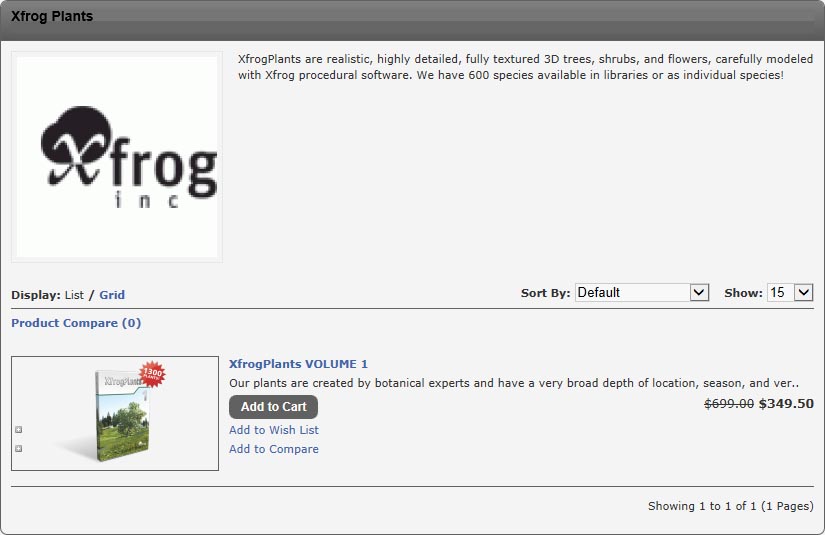こちらのページは公式サイトの購入ページの案内であって、直接購入する事は出来ません。
Planetside にアクセスし、HOMEメニューの”BUY”にマウスカーソルを合わせます。
ポップアップメニューから”BUY TERRAGEN 3”を選択します。
購入ページのスクリーンショットを日本語化してみました。
これで英語恐怖症は少し和らぎましたね(笑)
通貨単位(Currency) はユーロ/ポンド/米ドルの切替表示が出来ます。
ショッピングカート(Shopping Cart) は現在カートに入っている製品数が表示されます。
メニュー
ホーム(HOME):購入画面のtopが表示されます。
欲しい物リスト(Wish List):欲しい物リストに加えた数が表示されます。
マイ アカウント(My Account):Terragenのユーザー登録されている場合はこちらをまずログインして下さい。アップグレードや
ショッピングカート(Shopping Cart):カートに入れられたショッピングカートの中身を表示します。
清算(Checkout):ショッピングカートに入れられた製品の清算(購入)手続きを行います。
表示方法(Display: List / Grid) :リスト並びと、グリッド並びの表示を切り替えます。
ソート順(Sort By) :製品の表示順を変更します。指定なし(Default)、名前順(Name)、価格順(Price)、モデル順(Model)があります。
製品の比較(Product Compare) :現在比較対象を選んだ数を表示します。
カートに入れる(Add to Cart) :選択した製品をカートに加えます。
欲しい物リストに加える(Add to Wish List) :いずれ買うかも知れない製品として欲しい物リストに加えます。
比較対象に加える(Add to Compare) :比較対象を数点選択する事で、製品比較を行います。
マイ アカウント (My Account)
アカウント情報の編集(Edit your account information)
パスワードの変更(Change your password)
住所録の編集(Modify your address book entries)
欲しい物リストの編集(Modify your wish list)
注文履歴 (My Orders)
注文履歴(View your order history)
製品のダウンロード(Downloads):ライセンス購入した製品はこちらからダウンロードが行えます。
報酬ポイント(Your Reward Points)
返品依頼を見る(View your return requests)
クレジット(Your Credits):現在の残高を表示
ニュースレター (Newsletter)
ニュースレターの登録と解約(Subscribe / unsubscribe to newsletter)
ログアウト (Logout)
ショッピングカートのスクリーンショットも日本語化してみました。
清算画面のスクリーンショットも日本語化してみました。
ステップが1,2、5,6しか確認出来ませんでしたが、クーポンコードなどを使うと表示される..かも知れません。
ステップ1:顧客登録の確認を行います。すでにログインされている場合はスキップされます。
ステップ2:登録された顧客情報から必要に応じたアカウント名を選択します(自宅、会社で使い分ける事も出来ます)。
ステップ5:支払い方法の選択です。銀行振込は日本からは出来ません。
ステップ6:最終確認を行います。問題が無ければ”注文の確定(Confirm Order)”ボタンをクリックして下さい。
注文の最終画面です。
支払い指定の完了後、マイ アカウントのページのダウンロード(Downloads)から購入した製品のダウンロードを行います。
Categories(カテゴリー)
(更新 2013.10.24)現在公式サイトの購入ページに、正式にXfrog社製品のカテゴリーが追加されました。
Xfrog Plants ”を選択すると
こちらから購入が可能です。”Add to Cart”を押すとさらに詳細ページへと進み
最終更新:2013年11月08日 10:25